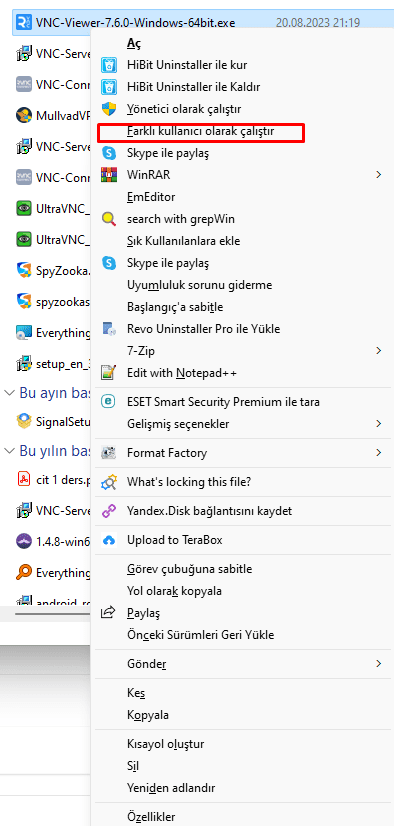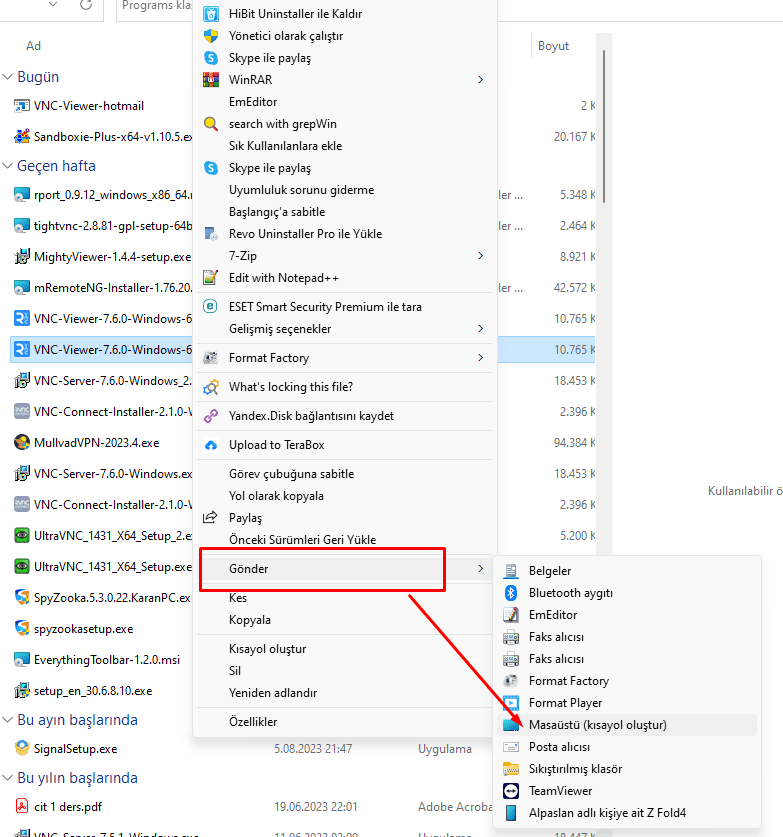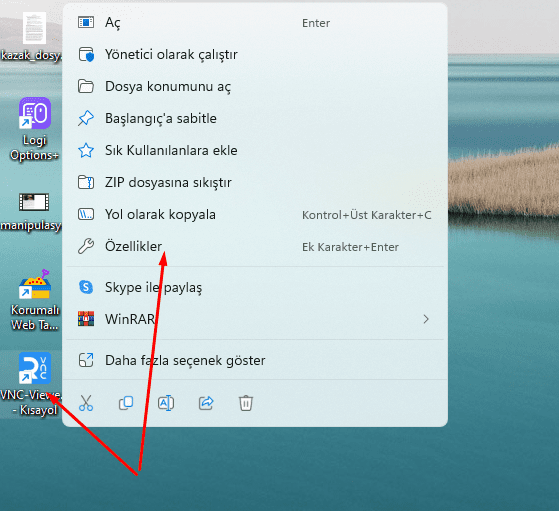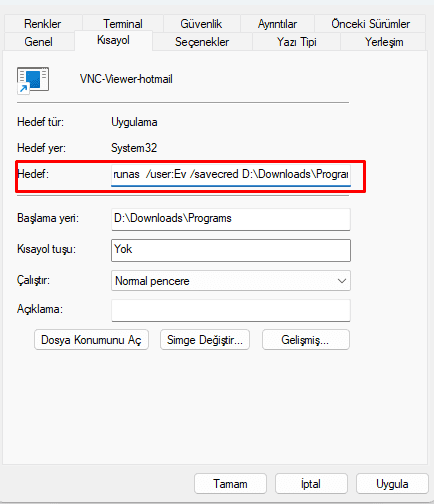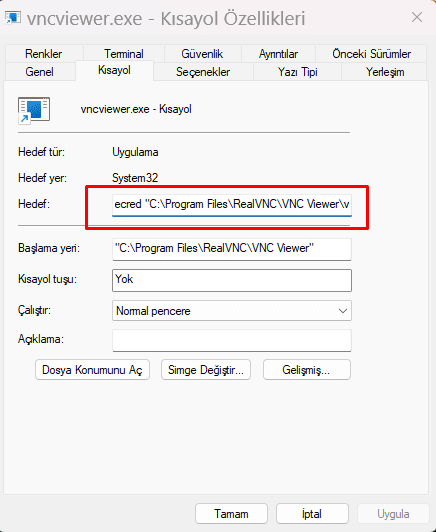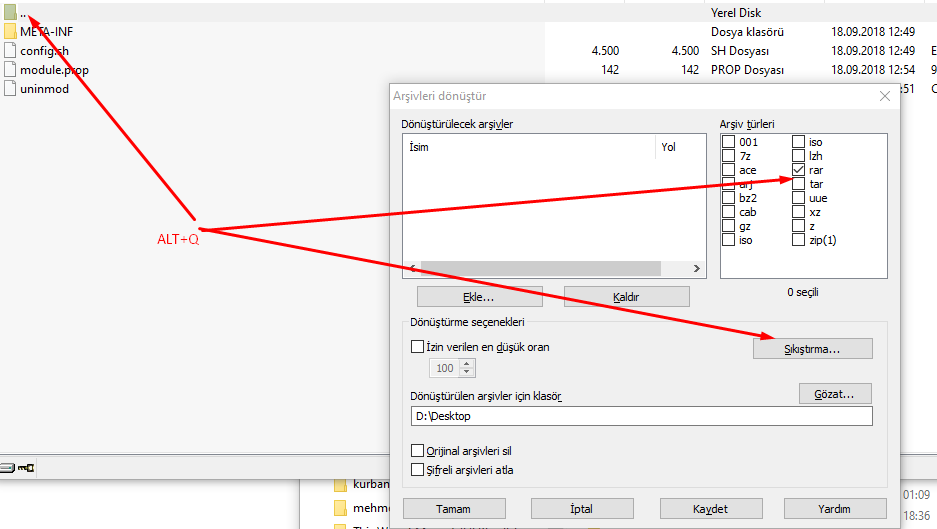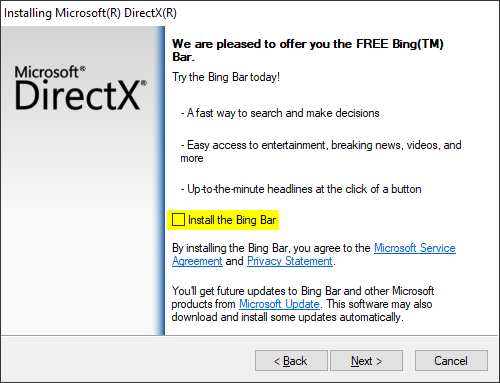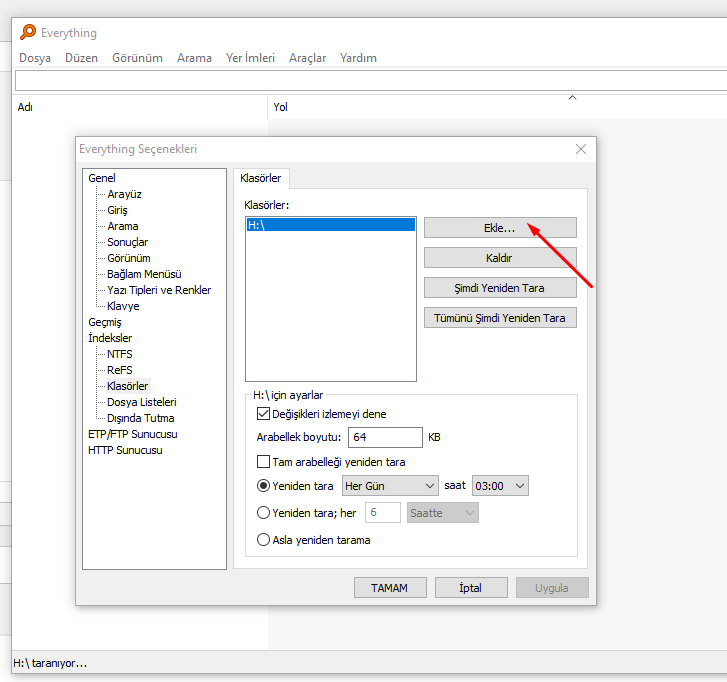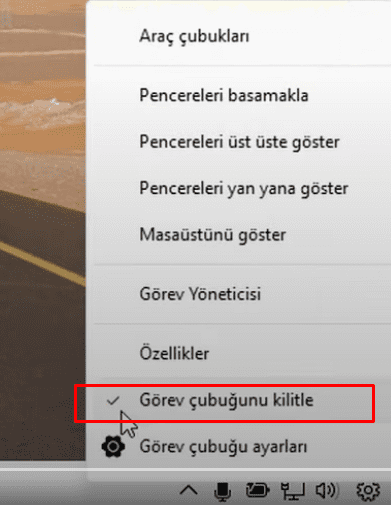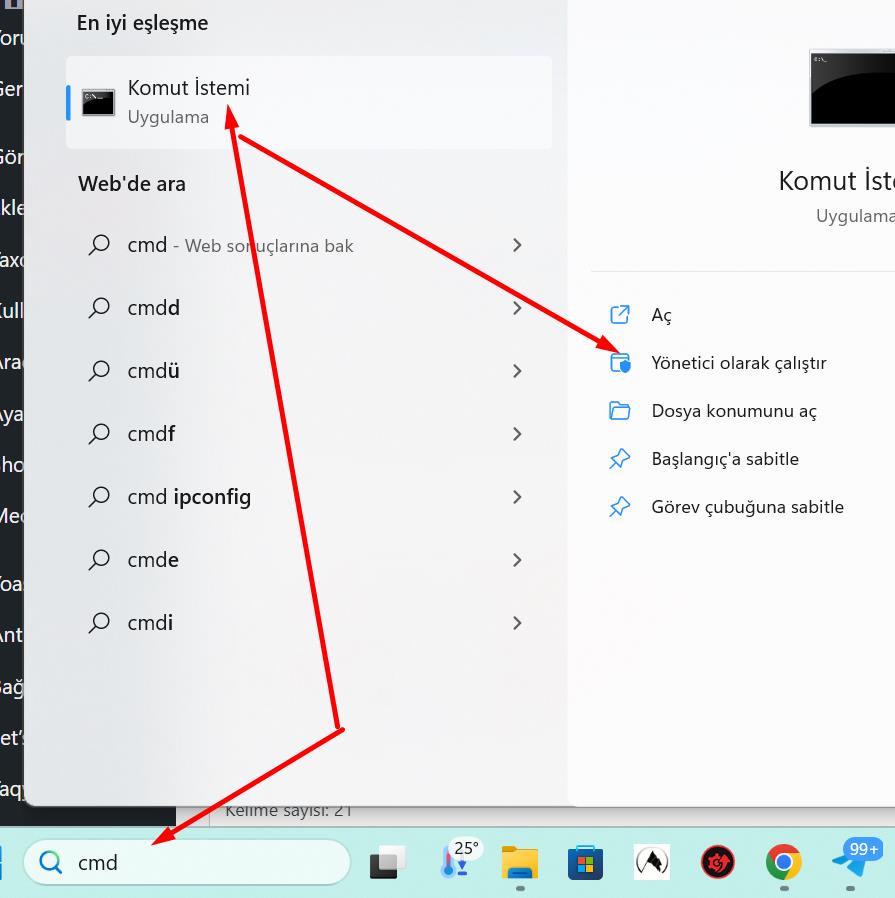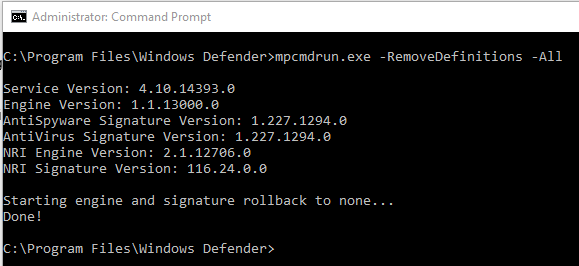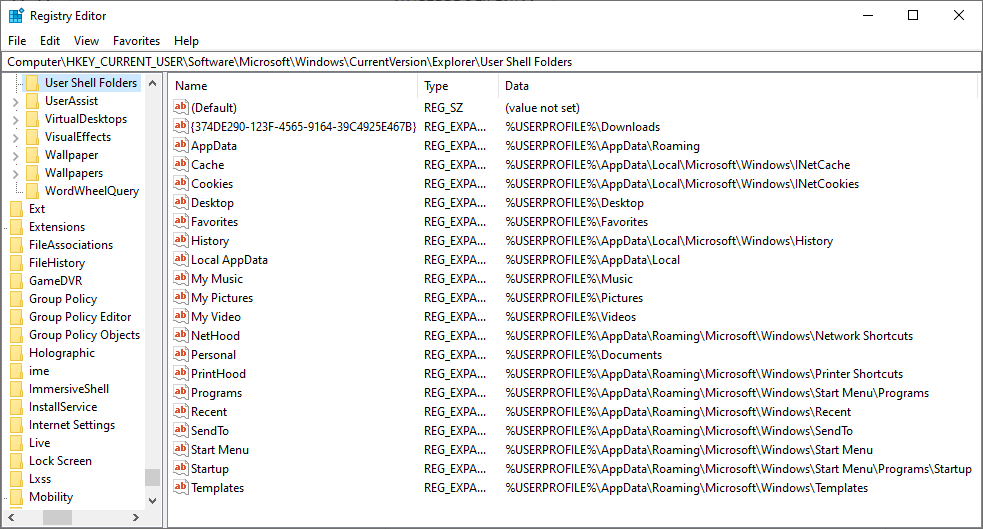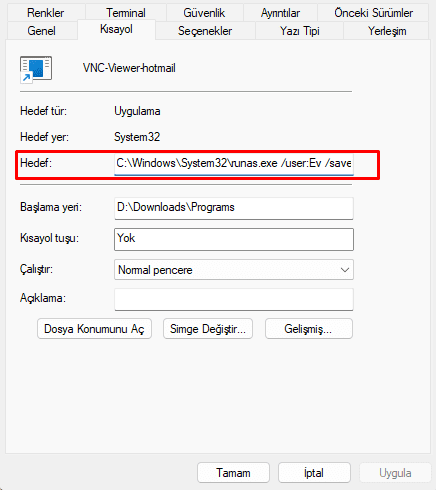
Normalde herhangi bir exe dosyasını windowsdaki farklı bir kullanıcı ile çalıştırmak istersek ne yapacağımızı biliyoruz. Shift ile o programa tıklamamız yeterlidir.
Peki bunu kısayol olarak nasıl ekleriz.
Masa üstünde oluşan kısa yola gelerek sağ tıklayıp özellikler diyoruz
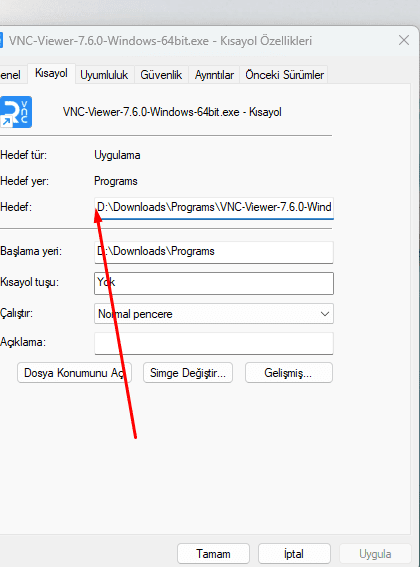
runas /user:kullanıcıadınız /savecred diğer kısım aynı kalıyor
benim çalıştırmak istediğim kullanıcı bilgisayarımdaki diğer hesap olan Ev kullanıcısı. Ve şifresi de var.
siz uygula dediğinizde otomatik olarak bu hali alıyor ancak siz endişe etmeyin. Yukarıdaki prametreyi yazmanız yeterli
Yani şu şekilde oluyor :
C:\Windows\System32\runas.exe /user:Ev /savecred D:\Downloads\Programs\VNC-Viewer-7.6.0-Windows-64bit.exe
not: eğer sizin parametrelerinizin başında tırnak işareti varsa şu şekilde yapın:
C:\Windows\System32\runas.exe /user:kullanıcıadiniz /savecred “D:\Downloads\Programs\VNC-Viewer-7.6.0-Windows-64bit.exe”
yani tınaktan önce bu kodu yazın: runas /user:kullanıcıadınız /savecred tırnakları silmeyin.
siz bunu tıkladığınızda bir ekran açılıyor ve sizden şifre istiyor.
oraya şifrenizi girip entere basıyorsunuz bu kadar. Böylece ilgi program farklı kullanıcı olarak çalışmaya başlıyor.
bu yöntemi kullanarak bütün programlardan iki adet aynı anda açmanız mümkün
not: eğer admin olarak çalıştırmak isterseniz aşağıdaki kodu aynı yere (tırnak varsa tırnaktan önce) ekleyin.
runas /user:kullanıcıadınız /administrator /savecred